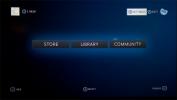Jak nainstalovat Linux na Chromebooku s Croutonem
Chromebooky jsou počítače od společnosti Google, které používají operační systém Chrome. I přes karikaturu kolem Chromebooků jsou ve skutečnosti docela populární. Důvod? Google dotuje hardware tak, aby zákazníci nemuseli platit tolik. Chromebooky proto odlétají z polic a jsou zodpovědné za obrovské množství prodeje notebooků. Počítačový operační systém Google je docela dobrý Linuxový zážitek. Je dodáván se správcem souborů, integrovaným cloudovým úložištěm a dokonce i terminálem (pokud jste dostatečně důvtipní, abyste jej našli). Někteří pokročilí uživatelé přesto zjistí, že je stejně užitečné jako Chrome OS, že je stále nestačí uspokojit. Je to proto, že někteří vývojáři vyvinuli nástroje, které vám umožňují nainstalovat Linux na Chromebooku.
Tento nástroj se nazývá Crouton. Díky tomu můžete nainstalovat prostředí Chroot, které lze následně použít k instalaci systému Linux na Chromebooku. Tento nástroj umožňuje, aby na Chromebooku mohl běžet operační systém, jako je Ubuntu nebo Arch Linux.
Instalace systému Crouton může být občas zdlouhavý a matoucí proces, ale stojí to za jeden hlavní důvod. Mít přístup k Linuxu na Chromebooku je skvělé. To znamená, že uživatelé mohou získat to nejlepší z obou světů: snadnost použití systému Chrome OS a širokou škálu offline programů pro Linux.
Poznámka: Než budete pokračovat, nezapomeňte si na Chromebook / Chromebox zálohovat všechna data. Instalace systému Linux vyžaduje uvedení operačního systému Chrome do vývojového režimu, který odstraní všechny soubory a další data.
Přestože to není nutné, vytvořte pro své zařízení Chrome obrázek pro obnovení, než budete postupovat podle tohoto návodu. Pokud se během používání aplikace Crouton něco stane, bude snadné připojit jednotku USB, vymazat operační systém Chrome a začít znovu. Software k vytvoření obnovovacího disku lze nalézt tady.
Nejste si jisti, jak provést obnovení na Chromebooku? Odkazují na tato stránka, protože Google má na sobě vynikající část podpory.
Instalace aplikace Crouton
Po zálohování všech dat vypněte Chromebook. Podržte klávesu Escape a klávesu Obnovit a zapněte ji. Pokud tak učiníte, zobrazí se varovná zpráva, která uživatele upozorní, že se chystá vstoupit do režimu pro vývojáře. Tento režim je důležitý, protože poskytuje uživatelům přístup k terminálové konzoli a dalším skrytým funkcím, jako je interakce se systémem souborů.
NE zkuste tuto varovnou obrazovku přerušit, protože to Chrome OS vrátí zpět z vývojářského režimu. Dejte mu 15 minut a nechte obrazovku načítání, aby to udělala. Až Chromebook dokončí restart, přihlaste se.
Otevřete kartu Chrome a stažení nejnovější verze instalačního skriptu Crouton. Poté pomocí klávesnice stiskněte Ctrl + Alt + T. Tím se otevře okno terminálu Chrome OS jako karta uvnitř prohlížeče Chrome.

Do příkazového řádku terminálu zadejte příkaz: skořápky
Nyní je čas nainstalovat Linux! Nainstalujte pracovní prostředí XFCE pomocí tohoto příkazu:
sudo sh ~ / Downloads / crouton -t xfce startxfce4
Nelíbí se vám XFCE? Zkuste místo toho KDE pomocí tohoto příkazu.
sudo sh ~ / Downloads / crouton -t kde startkde
Zkuste Gnome s:
sudo sh ~ / Downloads / crouton -t gnome startgnome
Je možná také Ubuntu Unity.
sudo sh ~ / Downloads / crouton -t unity startunity
Chcete vyzkoušet LXDE? Nainstalujte jej pomocí:
sudo sh ~ / Downloads / crouton -t lxde startlxde
Poznámka: přidejte dotykovou podporu v systému Linux přidáním ,dotek na konci.
Xiwi
Se vším nakonfigurovaným je Crouton skvělý. Linux běží na systému Chrome OS. Může však být docela nepříjemné, když budete muset přepínat mezi Chrome OS a Linux pomocí klávesových zkratek. Neboj se! Místo toho existuje způsob, jak spustit Crouton v okně. To se provádí pomocí nástroje s názvem Xiwi.
Xiwi umožňuje sdílet schránky, prohlížeč a další věci mezi Chrome OS a Linuxem. Chcete-li zapnout podporu Xiwi, nejprve ji zadejte během instalace.
Například:
sudo sh ~ / Downloads / crouton -t gnome, xiwi 
Poté v systému Chrome OS nainstalujte toto rozšíření přidat podporu Xiwi do samotného systému Chrome OS. S podporou Xiwi uvnitř Croutonu nebude Linux fungovat na celou obrazovku. Místo toho bude Crouton spuštěn uvnitř okna na Chromebooku. To je ideální pro ty, kteří chtějí Linux na pár věcí, ale také musí používat Chrome OS.
Tipy pro Chrome OS
Spuštění systému Linux v systému Chroot je obtížné na zařízení s nízkým výkonem, jako je Chromebook. Naštěstí existuje rychlý a snadný způsob, jak zvýšit výkon. Začněte otevřením okna terminálu: Ctrl + Alt + T
Uvnitř terminálu načtěte prostředí Bash pomocí tohoto příkazu: skořápky
Dále povolte výměnu v systému Chrome OS.
swap povolení 2000
Výměna je nyní zapnutá. Zavřete okno terminálu a restartujte Chrome OS. Po přihlášení bude mít Chromebook 2 GB swapového prostoru, se kterým bude možné pracovat. To je dobré, protože dává všem programům, které používají trochu zvláštní paměti, k použití.
Závěr
Chrome OS je skvělý operační systém pro ty, kteří chtějí používat web a dělat základní věci. Pokud však jde o pokročilejší funkce, zaostává. Proto je skvělé vidět software jako Crouton. Okamžitě zvyšuje hodnotu počítačů Google, protože poskytuje uživatelům svobodu přidávat do systému Linux na Chromebooku, když ji potřebují.
Vyhledávání
Poslední Příspěvky
Jak nahrávat vysoce kvalitní vysílání na Linuxu
Kvalitní snímání obrazovky je v systému Linux velmi obtížné. Jedním...
5 nejlepších linuxových distribucí pro hraní her
Mnoho lidí se drží platformy Windows, protože je považováno za nejl...
Jak získat novější software na stabilní verzi Debianu
Používání Debian Stable má své výhody, ale hlavně stabilitu. Vývojá...